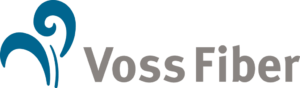1. Oppstartbilde Telia
Det fyrste som dukker opp på skjermen i det du kobler TV-boksen til straum er ein Telia-logo. Dette skjermbildet kan stå i opptil 5 minutt før det automatisk går vidare.

Når du ser denne skjermen startar Android operativsystemet opp. Det kan også ta opptil 5 minutter før det går automatisk vidare.

2. Koble til fjernkontrollen
Telia box-fjernkontrollen bruker bluetooth for å kommunisere med boksen. Sett inn batterier i fjernkontrollen dersom du ikkje allereie har gjort dette og gå til neste bilete.

Trykk OK for å komme i gang med fjernkontroll-tilkoblingen

Hold inne tastane «OK» og «mikrofon» i 3 sekund – til du ser at eit lys øverst på fjernkontroll begynner å blinke.

Tilkobling vellyka!

3. Velg språk
Velg språket du ynskjer. Telia box støtter norsk og engelsk, men navn og beskrivelser på filmer og serier er kun tilgjengeleg på norsk.

4. Koble til internett
Me anbefalar at du kobler Telia Box til ruteren din via Ethernet-kabelen. Det gir best og meir stabilt signal. Har du allereie gjort dette skal boksen finne nettverket og koble seg til automagisk.

5. Boksen blir oppdatert
Telia box gjør seg klar for neste steg.

Boksen ser etter siste oppdatering og vil automatisk gå vidare.

Dersom boksen manglar ei oppdatering vil den gå i gang med oppdatering automatisk. Dersom du allereie har siste oppdatering vil du få opp neste bilete.

6. Logg inn på Google (anbefalast)
Me har forhåndsinstallert dei appane du treng for å kome i gang med Telia box, men om du ynskjer å laste ned fleire appar frå Google Play eller bruke personaliserte Google-assistant må du logge på med ein Google-konto. Viss ikkje – kan du hoppe over.

Sjå gjennom vedlagte bileter og trykk gjennom for å godkjenne Google sine vilkår for å ta i bruk Telia box.



7. Google Assistant
Om du ynskjer at Telia box skal vere ein del av ditt Google Assistant smartheim, så kan du logge på her. Alternativt hopper du over dette steget.


8. Installer anbefalte apper
I nokon tilfeller vil denne skjermen vises. Her ser du ei liste over appane me forhåndsinnstallerer på din Telia box. Desse vil automatisk bli lastet ned når du er ferdig med førstegangsoppsettet.
9. Tips og triks frå Google
Du vil sjå ein rekke skjermbilder med tips og triks frå Google. Klikk deg gjennom med OK, så er du straks i mål!




10. Fullfør oppkoblingen
Telia box kobles mot ditt kundenummer. Klikk «fortsett» for å koble til

Oppkobling er ferdig. Sjekk at informasjonen som vises på skjermen er korrekt.

Sjå innhold i Telia Play – når alt er klart kjem du til heim-skjermen i Telia Play.

11. Ferdig!